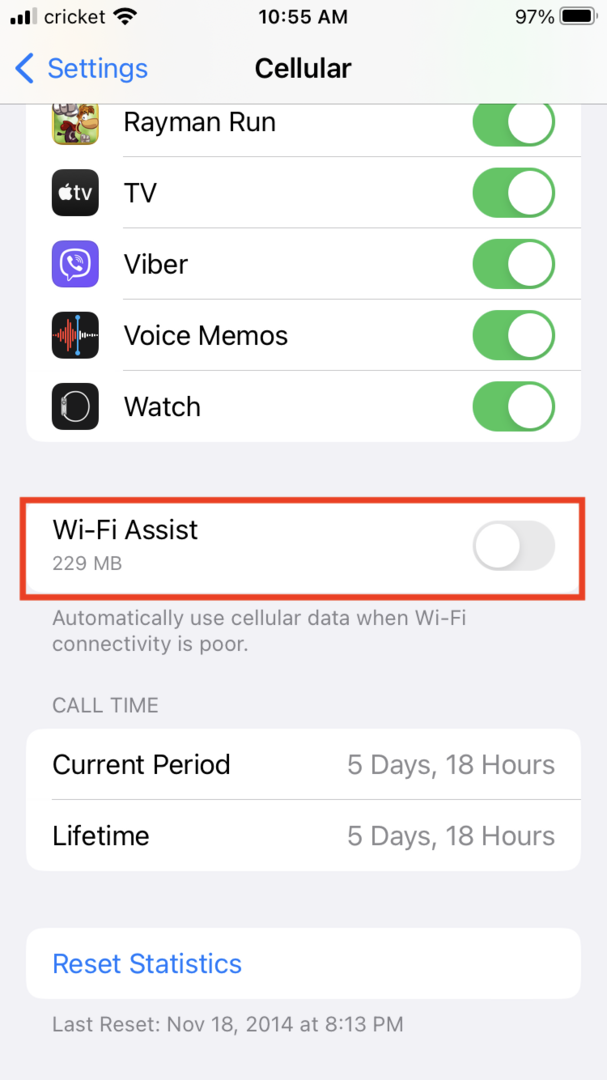بواسطةميشيل هونييجر0 تعليقآخر تحديث 26 يونيو 2023
أصبحت التطبيقات أكثر روعة وتعقيدًا من أي وقت مضى. لكن لدعم هذه الوظائف ، يقومون بسحب كميات هائلة من البيانات. قد تستخدم التطبيقات هذه البيانات لجعلها تعمل بشكل أسرع أو تؤدي وظائف في الخلفية ، مثل الاتصال بالخوادم للحصول على البيانات التي تحتاجها. مع حدوث كل عمليات نقل البيانات هذه ، قد تلاحظ أن فاتورة هاتفك الخلوي أعلى مما تريد إذا لم يكن لديك بيانات غير محدودة في خطة شركة الاتصالات الخاصة بك.
يمكنك التأكد من أن هذه التطبيقات لا تسحب البيانات المسجلة في خطتك الخلوية. يمكنك ببساطة ضبط إعدادات التطبيق بحيث يستخدموا شبكة Wi-Fi المحلية بدلاً من ذلك. تعرف على كيفية القيام بذلك أدناه.
ضبط تطبيقات iPhone لاستخدام بيانات Wi-Fi
- انتقل إلى الإعدادات (رمز عجلة مسننة على شاشتك الرئيسية).
- حدد الخلوية.
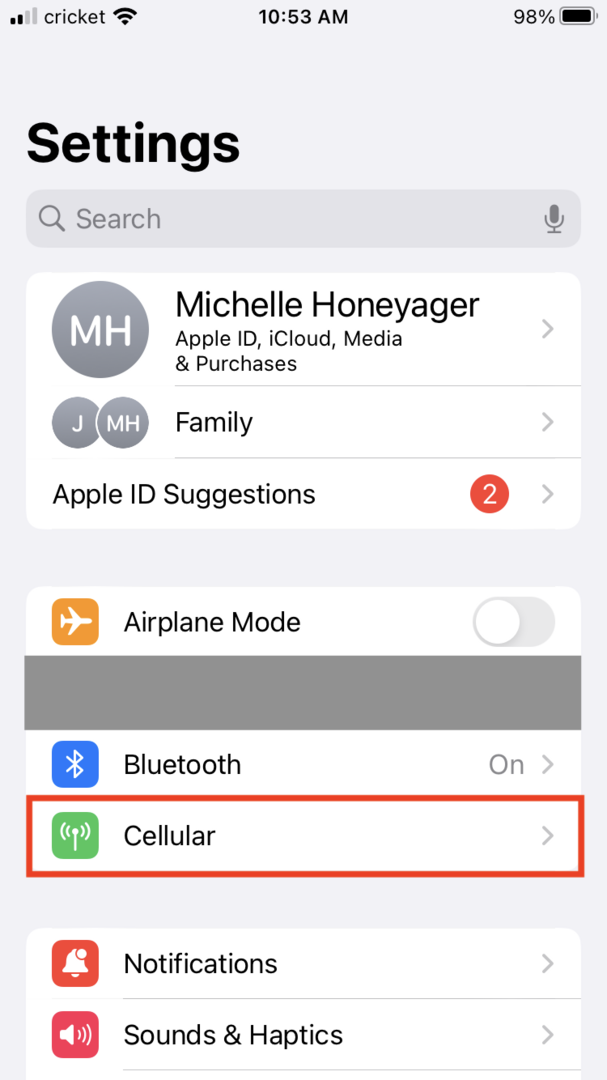
- قم بالتمرير حتى ترى العنوان CELLULAR DATA.
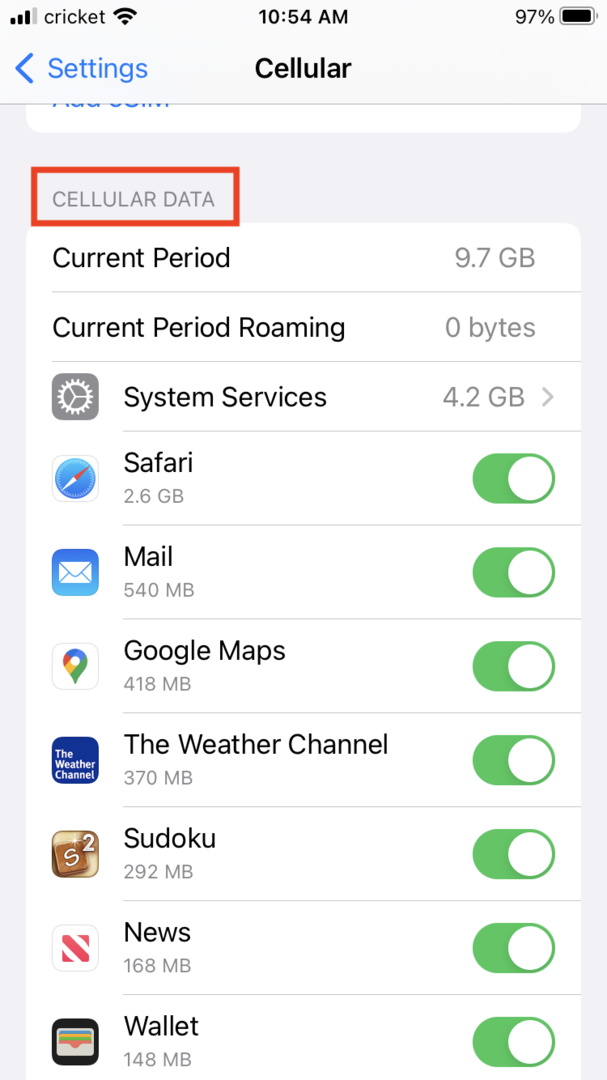
- يتم سرد التطبيقات الفردية. اضغط على زر التبديل بجوار اسم التطبيق لإيقاف استخدام البيانات الخلوية لهذا التطبيق الفردي. سيؤدي ذلك إلى إجبار التطبيق على استخدام شبكة Wi-Fi.
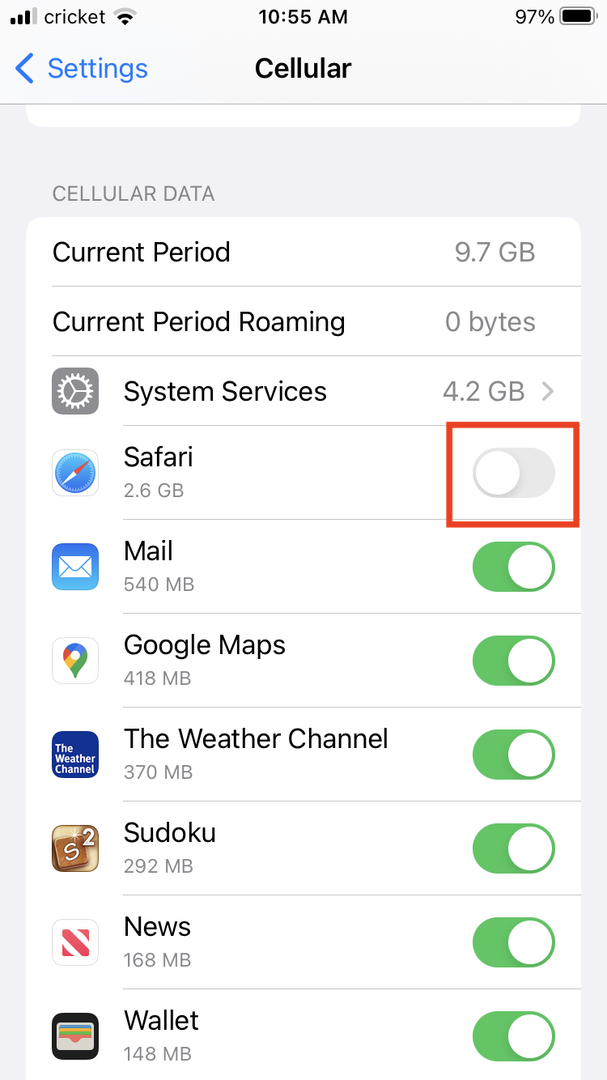
راقب استخدامك للبيانات على مدار الشهر لمعرفة ما إذا كنت تستخدم قدرًا من البيانات في خطتك الخلوية أقرب إلى ما تسمح به خطتك. قد ترغب في البدء في تحويل أكبر مستخدمي البيانات إلى شبكة Wi-Fi ومعرفة كيف يؤثر ذلك على الأشياء ، مثل التطبيقات الأكثر استخدامًا مثل متصفحك.
ملاحظة حول خدمة Wi-Fi Assist
ضع في اعتبارك أن أجهزة iPhone تعمل بشكل افتراضي على خدمة Wi-Fi Assist ، مما يعني أن الهاتف يتحول تلقائيًا إلى البيانات الخلوية عندما يكون اتصال Wi-Fi ضعيفًا. إذا كنت قلقًا بشأن استخدام البيانات ، فخصص بعض الوقت لمعرفة المزيد حول مساعدة Wi-Fi.
إذا كنت لا تريد تشغيل بيانات شبكة الجوّال تلقائيًا عند عدم توفر شبكة Wi-Fi:
- اذهب للاعدادات.
- اضغط على الخلوي.
- قم بالتمرير حتى ترى Wi-Fi Assist. قم بتبديله.